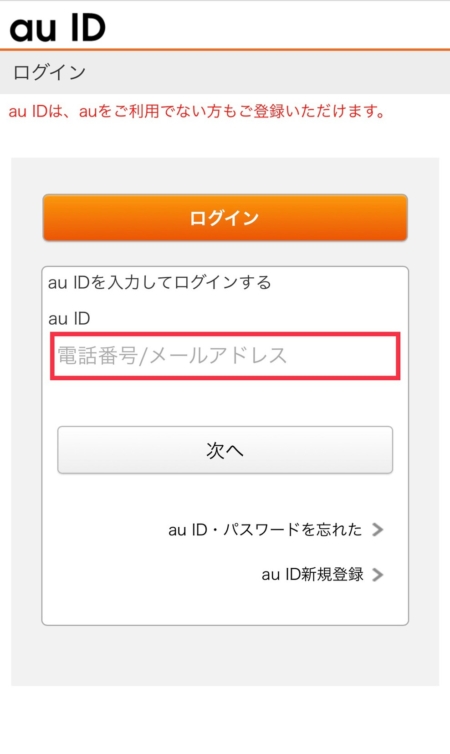1. My auにアクセス
My auにアクセスしてください。
My au:
https://www.au.com/my-au/
LINEアプリ上で料金明細書を取得すると文字化けすることがあります。SafariやAndroid標準ブラウザで開いてください。
【iPhoneの場合】
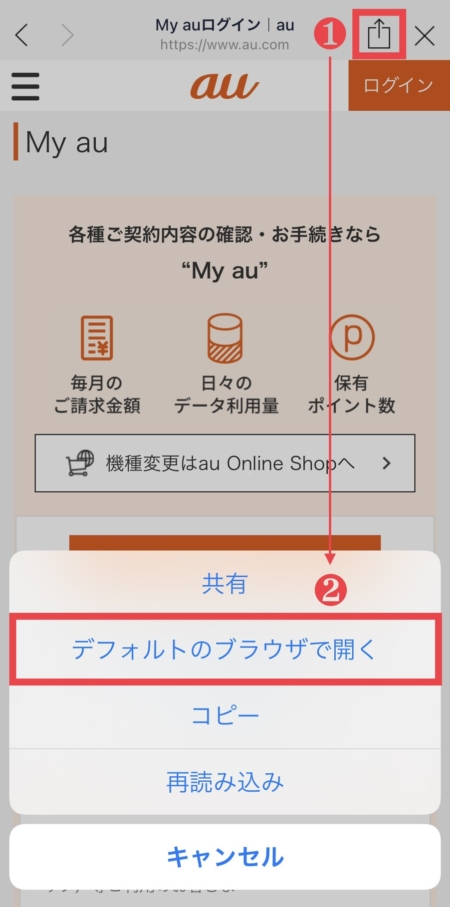
【Androidの場合】
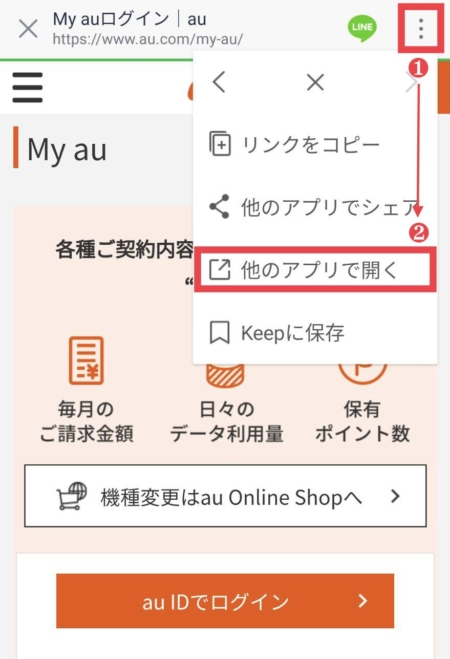
2. My auにログイン
「au IDでログイン」を押してください。
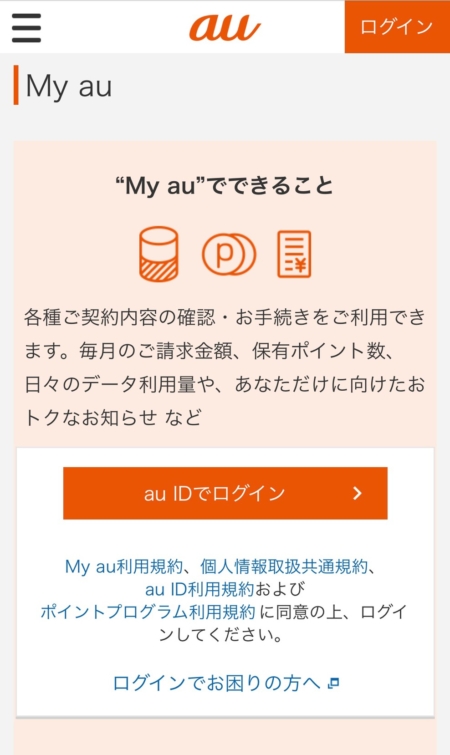
3. 電話番号、またはメールアドレスを入力
4. パスワードを入力
パスワードを入力して「ログイン」を押してください。
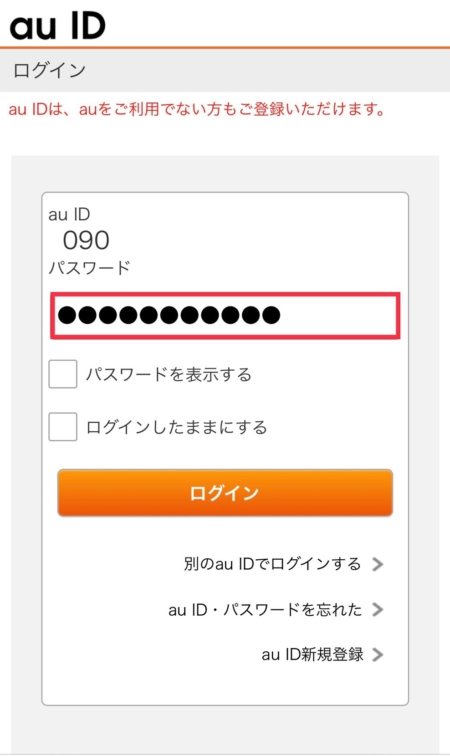
5. My auトップページ
「請求・支払関連のお手続き」が表示されるまで下にスクロールしてください。
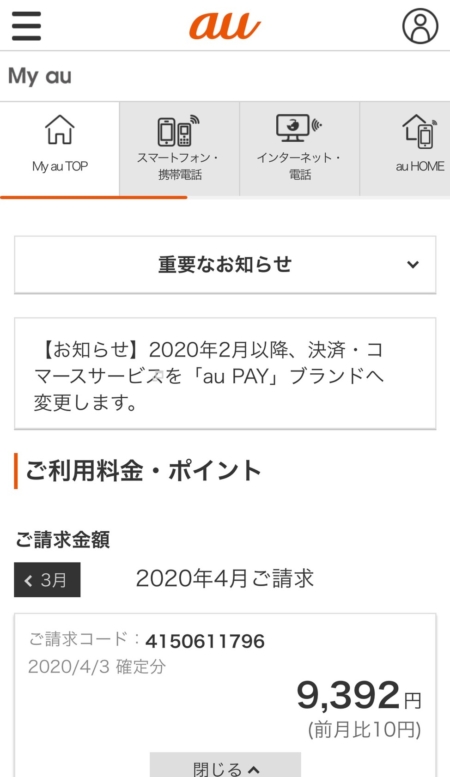
6. 請求・支払関連のお手続き
「請求書/領収書の保存・印刷」を押してください。
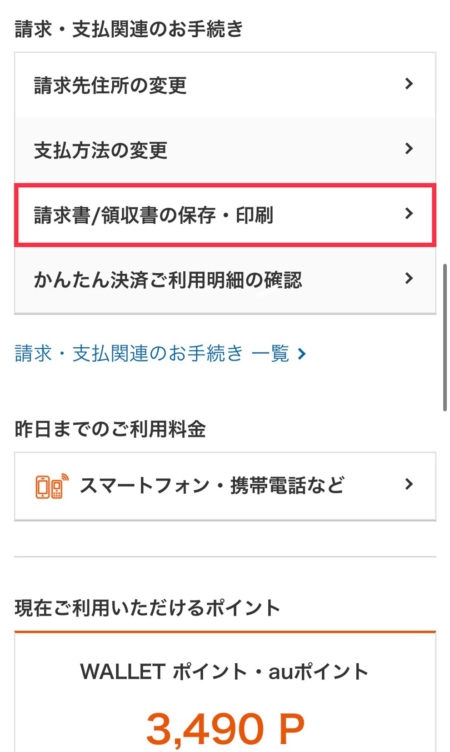
7. ご請求メニュー
「ご請求」を押してください。
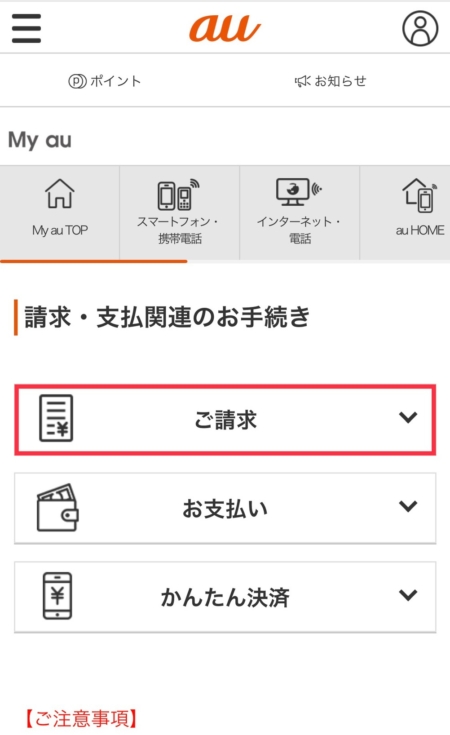
8. 請求書の保存・印刷
「請求書の保存・印刷」を押してください。
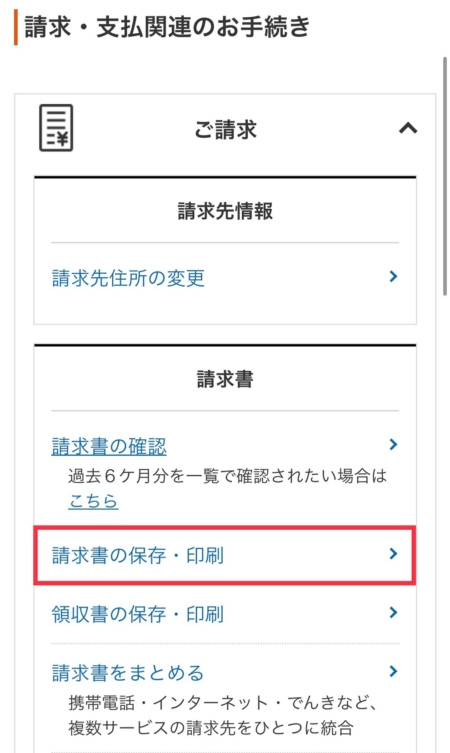
9. 暗証番号入力
4桁の暗証番号を入力して「次へ」を押してください。
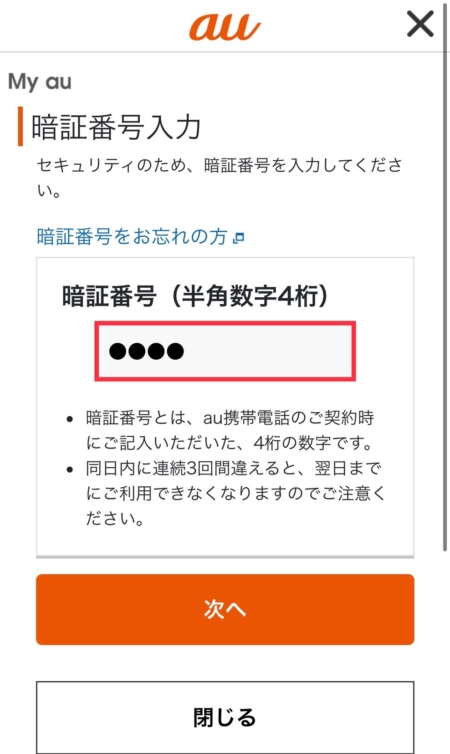
10. 書面(PDF)
「料金内訳」タブを押してください。
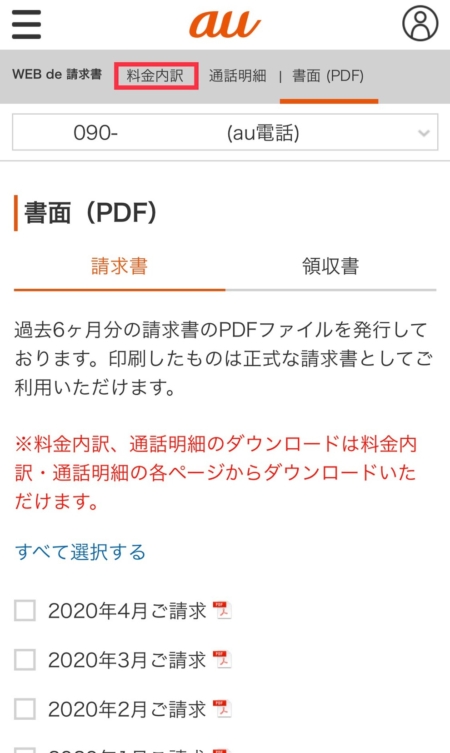
11. 料金内訳
ページ名が「料金内訳」になっていることを確認して、下にスクロールしてください。
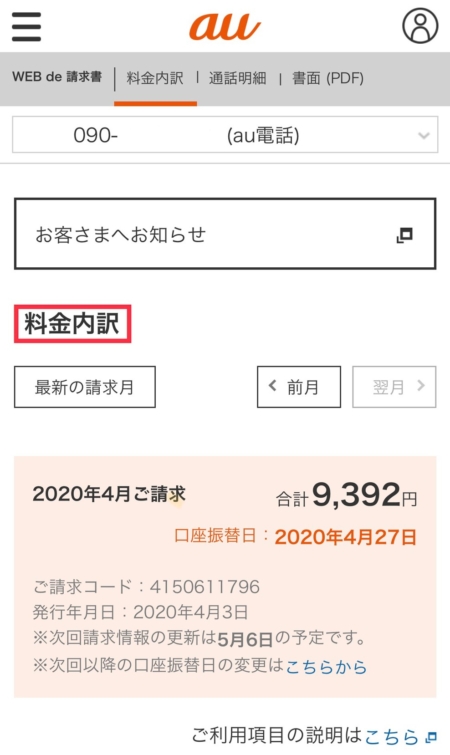
12. 料金内訳の印刷
「○○年○月ご請求の料金内訳のPDFをダウンロード」を押してください。

13. ファイルをダウンロード
ダウンロード確認画面の「ダウンロード」を押してください。
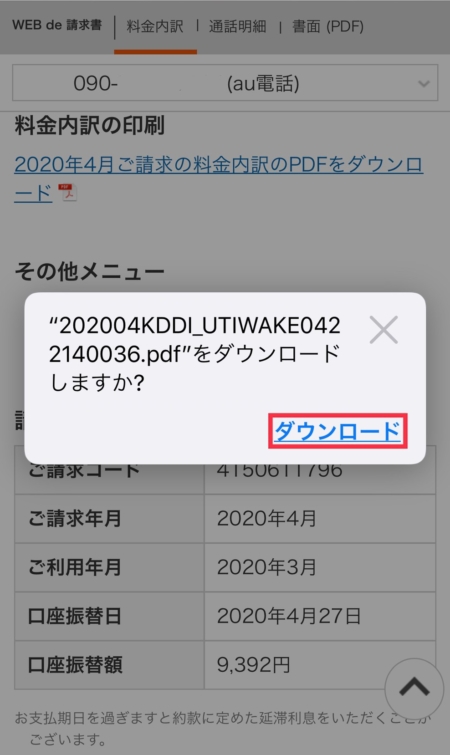
14. ダウンロードファイルの確認
アドレスバーの右にある矢印アイコンを押してください。
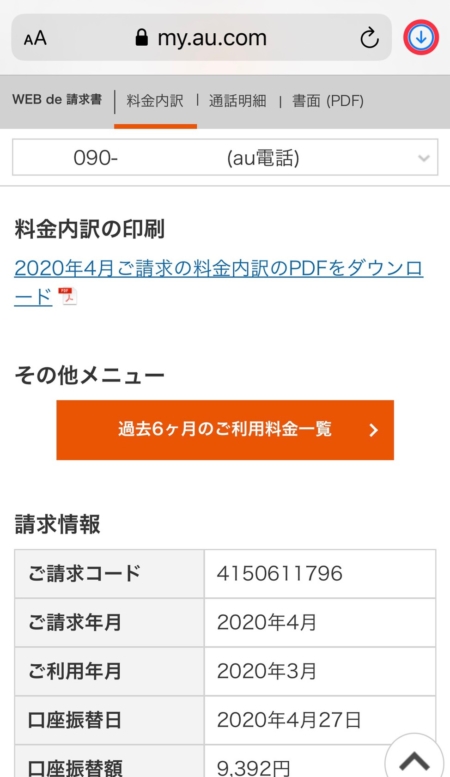
15. ダウンロードファイルの選択
ファイル名を押してください。
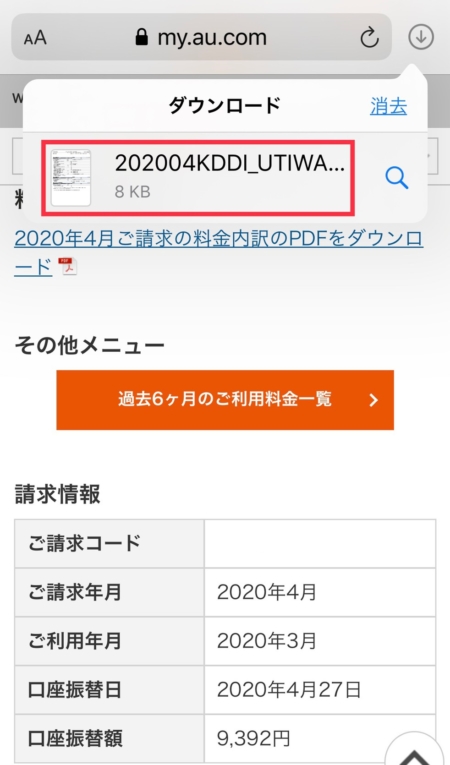
16. 請求明細書の保存
請求明細書をスクリーンショットで画像保存してください。
明細書が複数枚になる場合は、1枚ごとにスクリーンショット撮ってください。

17. 前月・前々月の請求明細書を保存
手順(11)に戻って、前月・前々月の請求明細書も同様に保存してください。
正しい使用状況を把握するためにも、直近3ヶ月分の明細書を保存してください。